1. 사전 설치
이클립스를 사용하기 전에는 아래 3가지가 설치되어 있어야한다.
tomcat
eclipse
jdk
2. 이클립스 실행 및 서버 생성
[File] > [New] > [Other]

[Server] > server > [Next]
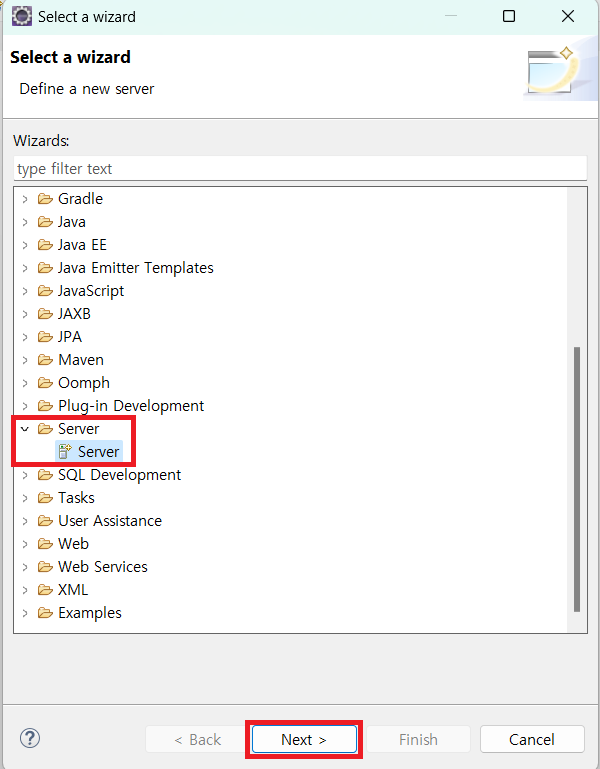
기존에 설치한 Tomcat버전에 맞는 Tomcat 선택 > [Next]
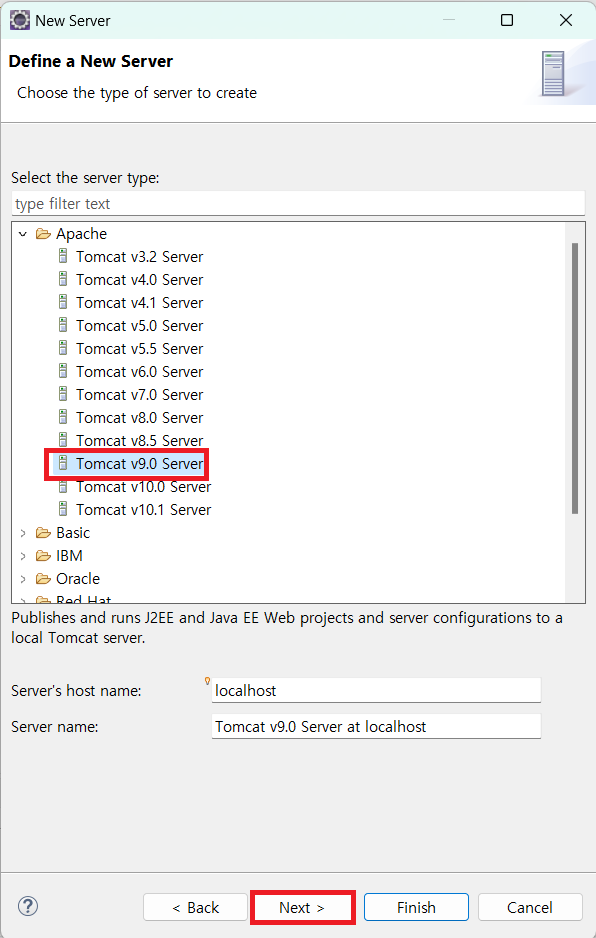
Tomcat installation derectory, JRE > Fisnish
- Tomcat installation derectory : Tomcat이 설치된 디레겉리 위치(미리 jdk_test 디렉터리 하위에 tomcat디렉터리를 생성해둠)
- JRE : 설치된 jdk(미리 jdk를 설치해두었다면 자신이 설치한 jdk 버전이 표시됨)
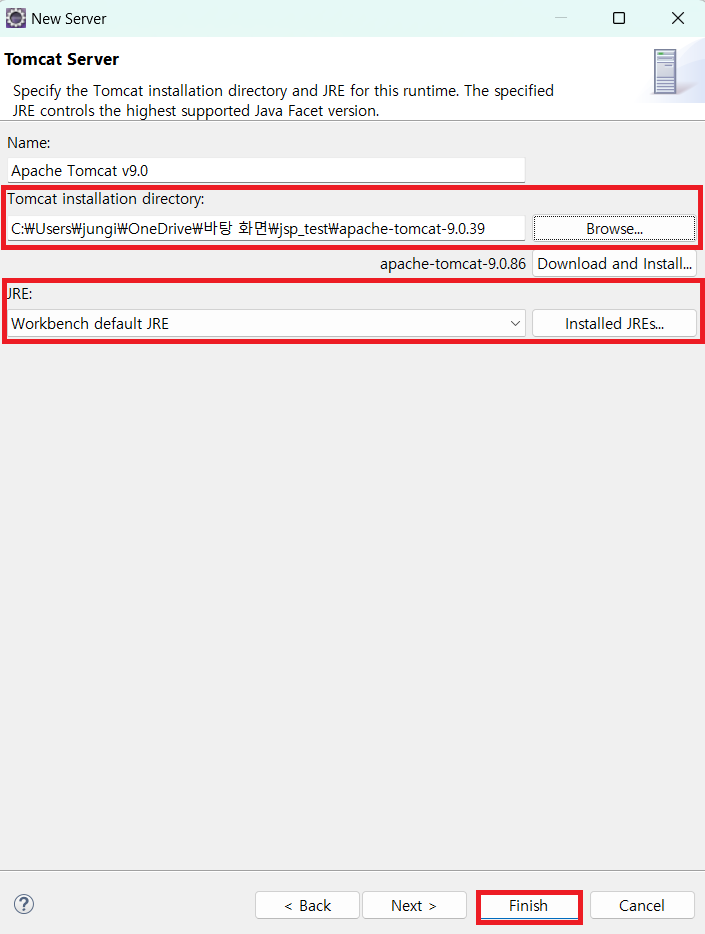
정상적으로 완료됐다면, Project Explorer 에 Servers 가 생성되어있음
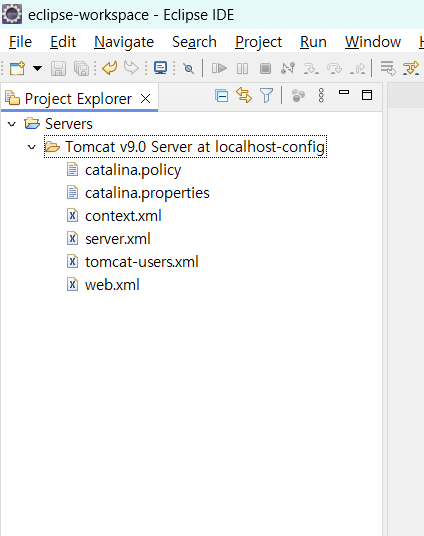
3. 프로젝트 생성
JSP가 HTML 코드에 JAVA 코드를 넣어서 동적 웹페이지를 생성할 수 있는 도구이기 떄문에
Dynamic Web Project 으로 프로젝트를 생성해준다.
(이클립스를 처음 사용한다면 [File] > [New] > [Other] 에 있음)
![]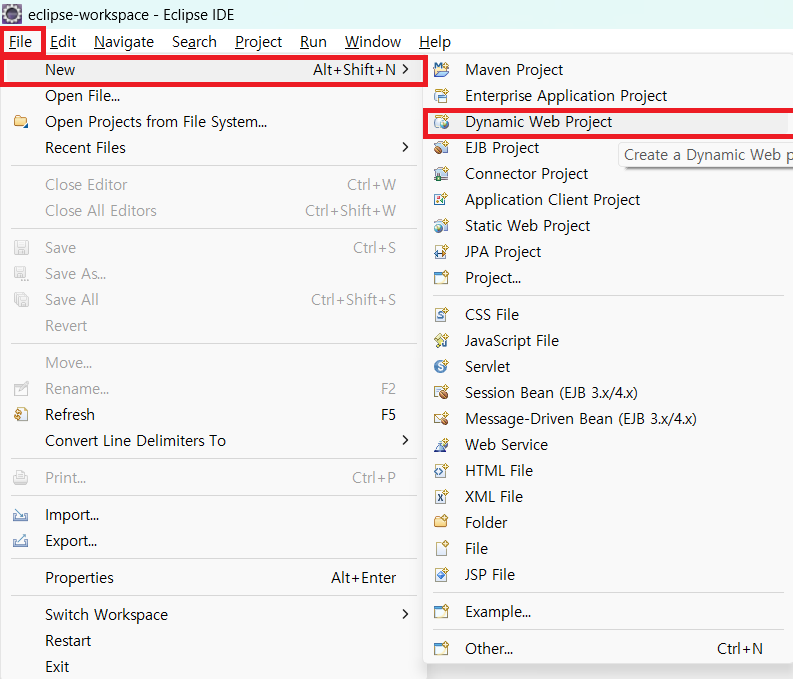
Project name 입력 후, Finish
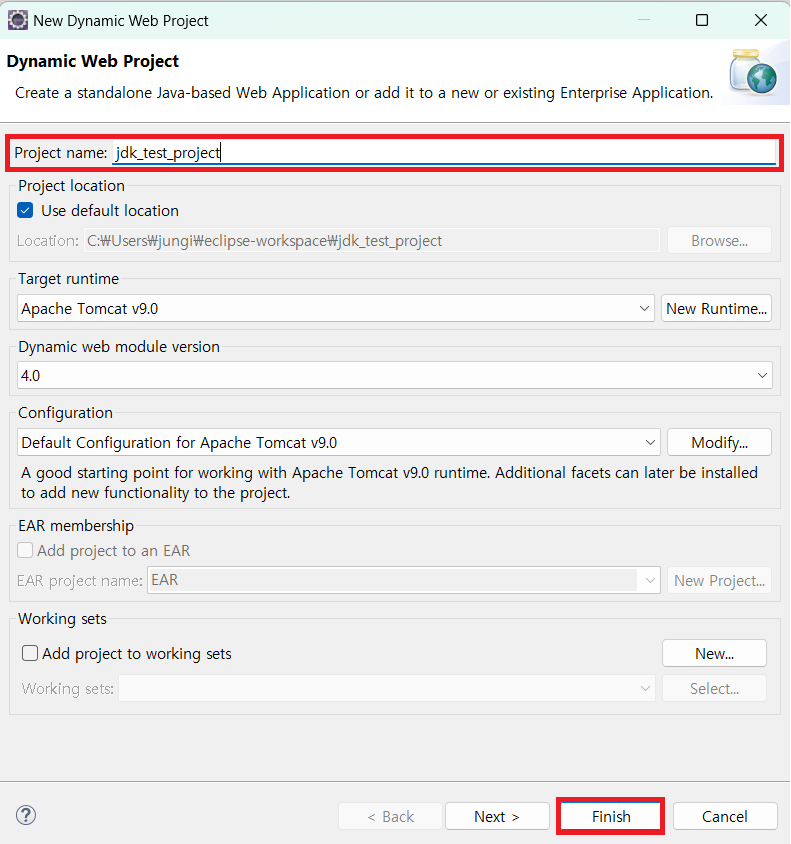
정상적으로 완료됐다면, Project Explorer 에 프로젝트가 생성되어있음
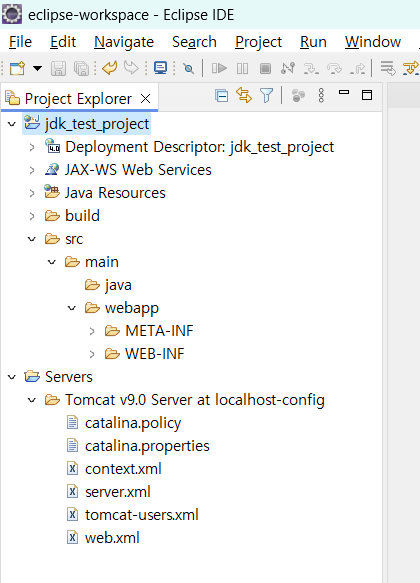
4. JSP 파일 생성
[src] > [webapp] 마우스 우측 버튼 > New > JSP File
([webapp]이 아닌 [webContent]에 생성하는 경우도 있는데, 이는 따로 설정해줄 수 있음)
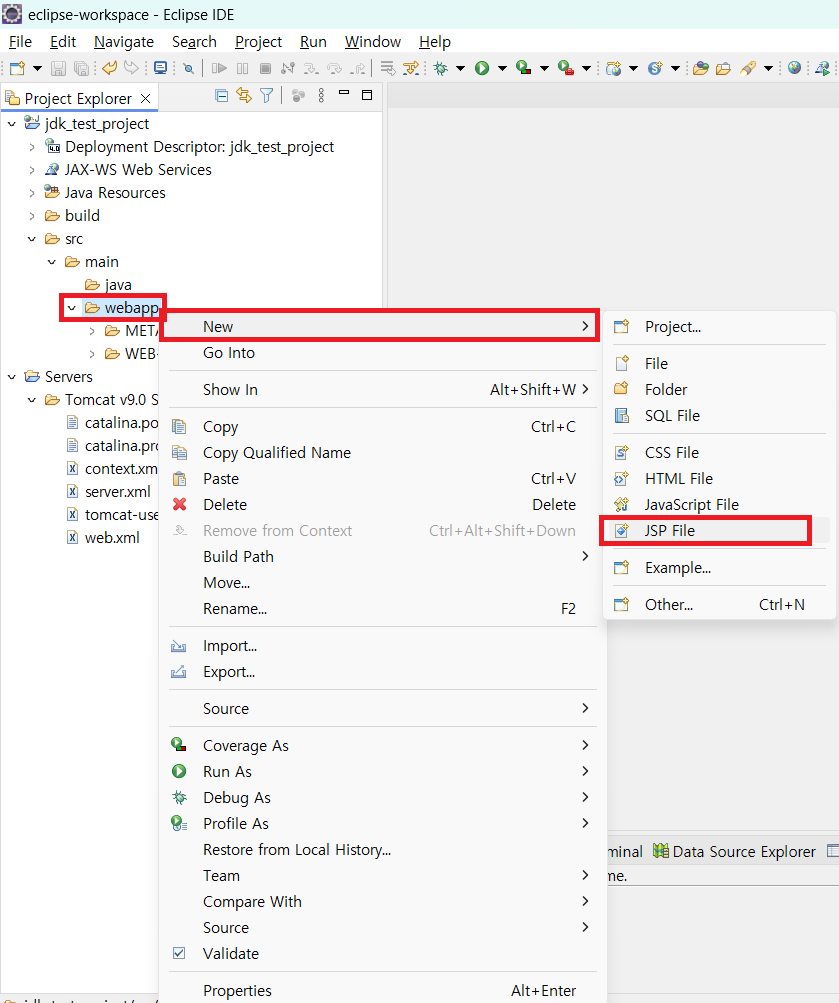
jsp 파일명 입력 후, Finish
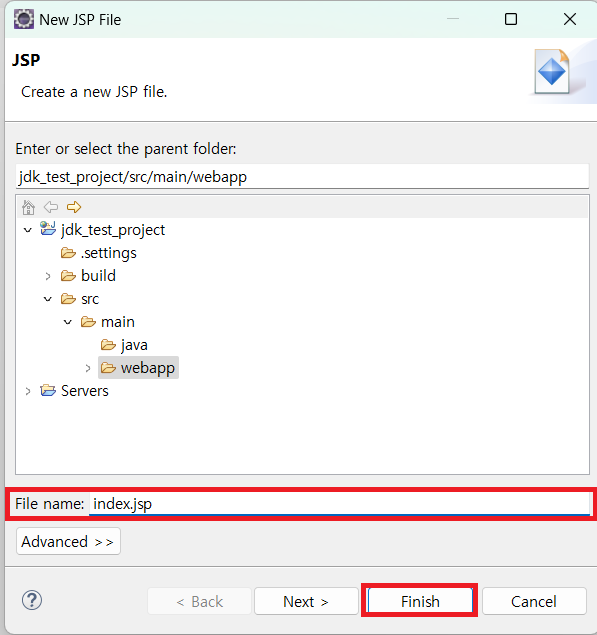
정상적으로 완료됐다면, Project Explorer 에 JSP 파일이 생성되어있음
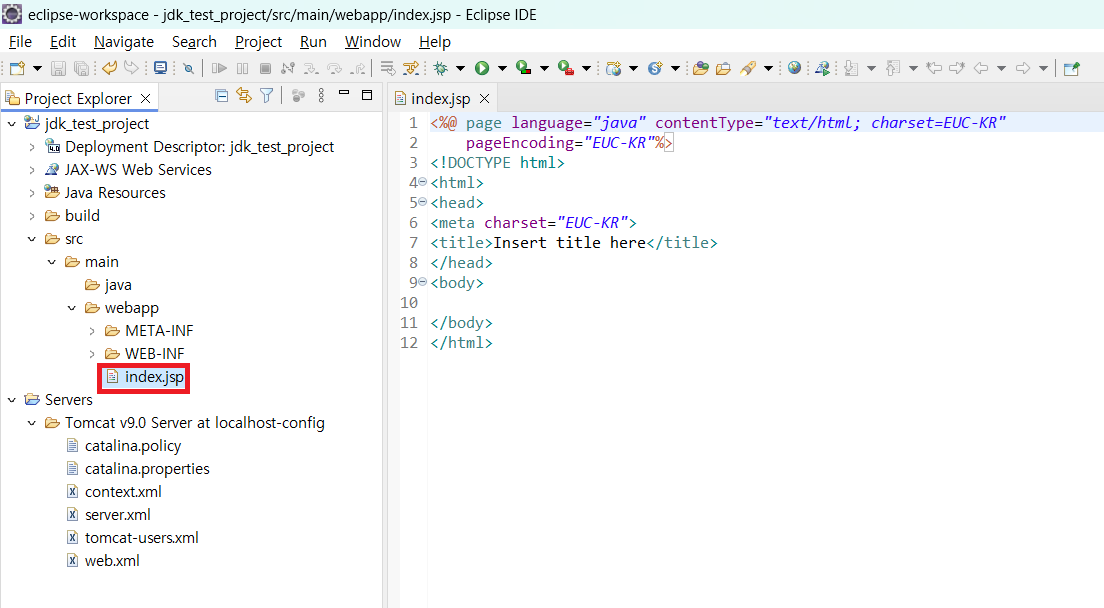
5. 실행 및 웹페이지 확인
JSP 파일을 작성 > 저장 후, F11로 실행
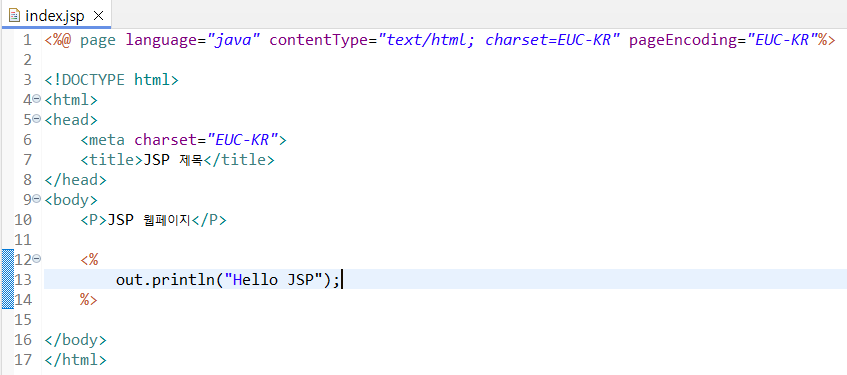
서버 선택 > Next
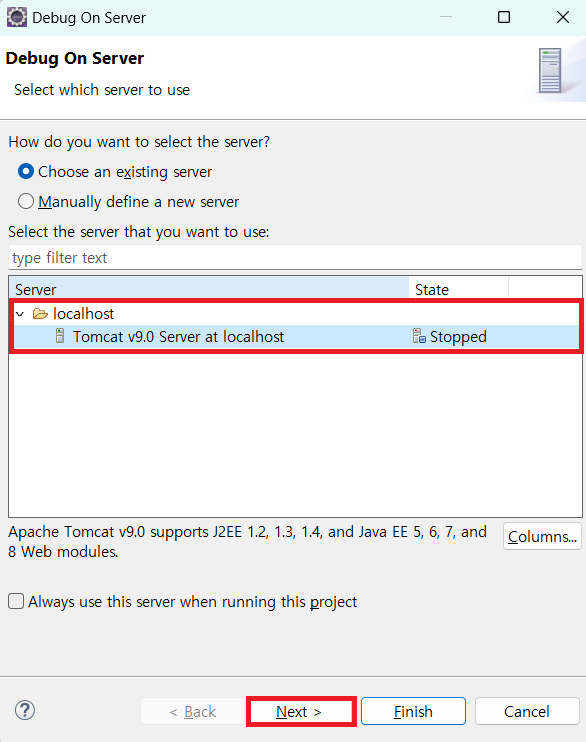
정상적으로 완료됐다면, Configured 에 기본적으로 프로젝트가 들어가져있음 > Finish
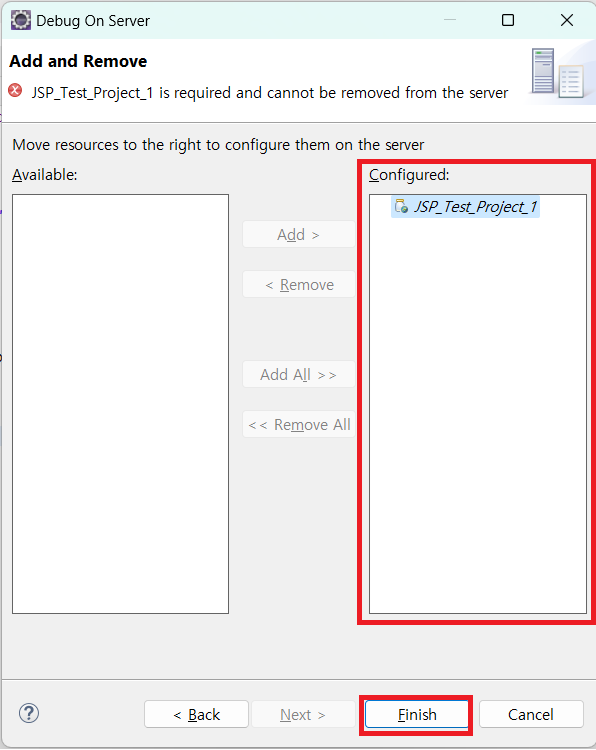
웹페이지가 자동적으로 열린다.

JSP 파일을 수정 후 저장하면, 변경된 내용이 바로 웹페이지에 반영된다.
